WP Rocket: „Ihr Lizenzschlüssel existiert nicht“ – Fix
Veröffentlicht: 2025-10-30WP Rocket ist eines der beliebtesten Caching-Plugins für WordPress, dem Tausende von Website-Besitzern vertrauen, um ihre Websites zu beschleunigen und SEO und Benutzererfahrung zu verbessern. Wie jedes Softwaretool ist es jedoch nicht vor gelegentlichen Problemen gefeit. Eine der frustrierenderen Fehlermeldungen, mit denen Benutzer konfrontiert werden, lautet: „Ihr Lizenzschlüssel existiert nicht.“ Diese Warnung kann plötzlich erscheinen, wenn versucht wird, das Plugin zu aktivieren oder zu aktualisieren, was selbst erfahrene Entwickler in Verlegenheit bringt.
In diesem Artikel gehen wir auf die Ursachen des berüchtigten WP Rocket-Lizenzschlüsselfehlers ein, stellen detaillierte Schritte zur Behebung des Problems vor und geben Ihnen einige proaktive Tipps, um dieses Problem in Zukunft zu vermeiden. Unabhängig davon, ob Sie Websitebesitzer, Entwickler oder Webmaster sind, hilft Ihnen dieser Leitfaden dabei, die maximale Leistung Ihrer Website in kürzester Zeit wiederherzustellen.
Den Lizenzfehler verstehen
Die Meldung „Ihr Lizenzschlüssel existiert nicht“ kann alarmierend wirken, insbesondere wenn Sie WP Rocket zuvor ohne Probleme aktiviert haben und sicher sind, dass Sie eine gültige Lizenz erworben haben. Dieser Fehler bedeutet normalerweise, dass das Validierungssystem von WP Rocket Ihren Lizenzschlüssel nicht auf seinen Servern überprüfen kann. Hier sind einige häufige Gründe, warum dies passieren könnte:
- Bei der Aktivierung wurde eine falsche E-Mail-Adresse oder ein falscher Lizenzschlüssel eingegeben
- Abgelaufene oder widerrufene Lizenz aufgrund fehlgeschlagener Verlängerung oder Rückerstattung
- Server- oder Verbindungsprobleme zwischen Ihrer Site und dem Server von WP Rocket
- Domain ist nicht unter der Lizenz in Ihrem WP Rocket-Konto registriert
- Lizenzkonflikt durch die Verwendung ungültiger oder raubkopierter Versionen des Plugins
Glücklicherweise ist die Lösung dieses Fehlers in den meisten Fällen unkompliziert. Gehen wir die Schritte durch, um das Problem zu beheben.
So beheben Sie den Fehler „Ihr Lizenzschlüssel ist nicht vorhanden“.
1. Überprüfen Sie Ihre Lizenznachweise noch einmal
Beginnen Sie mit den Grundlagen. Stellen Sie sicher, dass Sie die richtige E-Mail-Adresse verwenden, die mit Ihrem WP Rocket-Konto verknüpft ist. WP Rocket verwendet keine Lizenzschlüssel im herkömmlichen Sinne. Stattdessen wird Ihre Lizenz mit der beim Kauf verwendeten E-Mail-Adresse verknüpft.
Gehen Sie zu wp-rocket.me/account und melden Sie sich an. Über das Dashboard können Sie Folgendes überprüfen:
- Die mit Ihrer Lizenz verknüpfte E-Mail-Adresse
- Lizenzstatus (aktiv, abgelaufen oder gekündigt)
- Anzahl der Websites, auf denen Ihre Lizenz aktiv ist
Wenn Ihre Lizenz aktiv und gültig ist, kehren Sie zu Ihrer Website zurück und geben Sie die E-Mail-Adresse unter WP Rocket-Einstellungen → Lizenz erneut ein.
2. Aktualisieren Sie WP Rocket auf die neueste Version
Das Ausführen einer veralteten Version des Plugins kann zu Kompatibilitätsproblemen führen oder die ordnungsgemäße Kommunikation mit den Servern von WP Rocket verhindern. Wenn Sie das Plugin vor einiger Zeit heruntergeladen haben, kann es sein, dass Ihnen wichtige Updates fehlen.
So aktualisieren Sie WP Rocket manuell:
- Laden Sie die neueste Version von WP Rocket von Ihrem Konto-Dashboard herunter.
- Gehen Sie in Ihrem WordPress-Adminbereich zu Plugins → Neu hinzufügen → Plugin hochladen.
- Laden Sie die neue Version hoch und überschreiben Sie die vorhandene.
Dadurch können häufig seltsame Probleme bei der Lizenzvalidierung behoben werden.
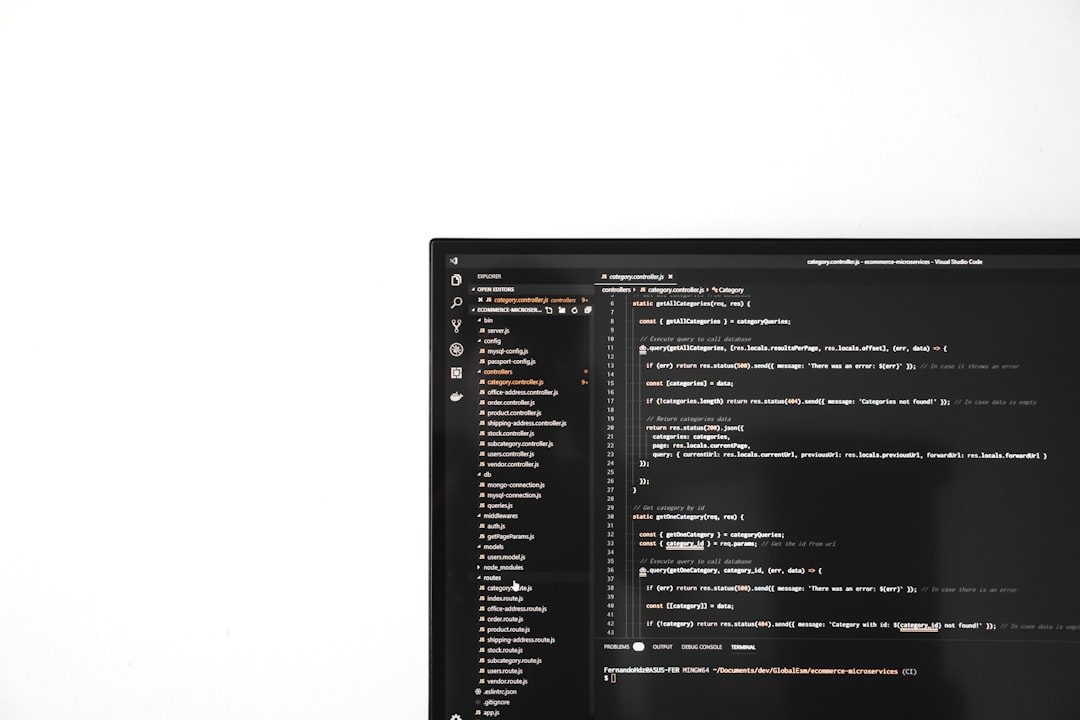
3. Überprüfen Sie die Firewall- oder Sicherheits-Plugin-Einstellungen
Wenn Sie Sicherheits-Plugins wie Wordfence, Sucuri oder eine WAF auf Serverebene verwenden, blockieren diese möglicherweise ausgehende Verbindungen von Ihrer Site zum Validierungsserver von WP Rocket (api.wp-rocket.me). Dies führt zu fehlgeschlagenen Lizenzprüfungen.
Um dies zu beheben:
- Deaktivieren Sie die Sicherheits-Plugins vorübergehend und versuchen Sie die Aktivierung erneut
- Setzen Sie api.wp-rocket.me in Ihren Firewall-Einstellungen auf die Whitelist
- Wenden Sie sich an Ihren Hosting-Anbieter, um sicherzustellen, dass die Domain nicht serverseitig blockiert wird
4. Löschen Sie den Site- und Server-Cache
Manchmal können Caching-Ebenen veraltete Lizenzvalidierungsantworten speichern. Bevor Sie sich mit der technischen Fehlerbehebung befassen, versuchen Sie Folgendes zu klären:

- WP Rocket-Cache (über das Dashboard)
- Objektcache, wenn Sie Redis oder Memcached verwenden
- Serverseitiger Cache (z. B. NGINX oder Varnish)
- CDN-Cache, wenn Sie einen Dienst wie Cloudflare verwenden
Nachdem Sie alle Cache-Ebenen geleert haben, aktualisieren Sie Ihre WP Rocket-Einstellungen und versuchen Sie erneut, die Lizenz zu aktivieren.
5. Suchen Sie nach Konflikten mit ungültigen Plugins
Die Verwendung von Raubkopien oder gelöschten Plugins kann zu unerwarteten Lizenzproblemen führen – insbesondere, wenn die gelöschte Version WP Rocket verändert oder vertrauenswürdige Plugins beeinträchtigt. WP Rocket kann Ihre Lizenz möglicherweise nicht validieren, wenn es Fragmente nicht autorisierter Versionen erkennt, die noch in den Dateien oder der Datenbank vorhanden sind.
Durchsuchen Sie Ihre Plugin-Liste nach verdächtigen Plugins. Entfernen Sie alle Elemente, die WP Rocket beeinträchtigen oder Standard-Plugin-Aktualisierungsverfahren außer Kraft setzen könnten.
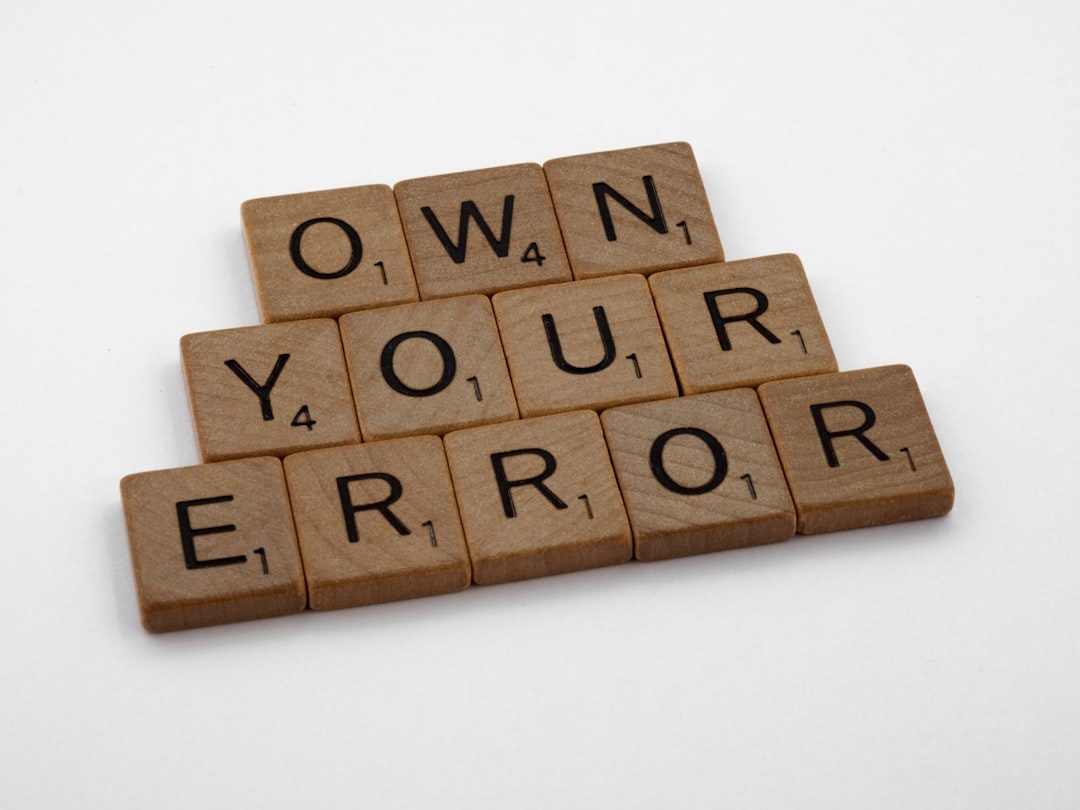
Wenn alles andere fehlschlägt: Wenden Sie sich an den WP Rocket-Support
Wenn Sie alles richtig gemacht haben und der Fehler immer noch Ihr Dashboard verfolgt, ist es an der Zeit, sich an den Kundensupport von WP Rocket zu wenden. Sie sind für ihren schnellen und kompetenten Service bekannt.
Geben Sie in Ihrer Supportanfrage Folgendes an:
- Ihre Kauf-E-Mail-Adresse
- Die Domäne, in der das Plugin installiert ist
- Bestätigung, dass Sie versucht haben, den Cache erneut zu aktivieren, zu aktualisieren und zu leeren
Dadurch kann das Team Ihnen schneller helfen. Sie können sogar manuell ein Lizenzupdate pushen oder Backend-Konflikte untersuchen, die zum Problem beitragen.
Tipps zur Vermeidung zukünftiger Aktivierungsprobleme
Sobald Sie den Lizenzfehler behoben haben, ist es ratsam, einige Best Practices anzuwenden, um die Wahrscheinlichkeit zu minimieren, dass dasselbe Problem erneut auftritt.
- Halten Sie WP Rocket immer auf dem neuesten Stand. Richten Sie Update-Benachrichtigungen ein oder verwenden Sie Plugin-Verwaltungstools wie ManageWP oder MainWP, um Versionsänderungen zu verfolgen.
- Benennen Sie den Plugin-Ordner von WP Rocket nicht um und ändern Sie keine Kern-Plugin-Dateien.
- Vermeiden Sie skizzenhafte, auf Null gesetzte Plugins oder Themes. Sie können Ihre gesamte Website gefährden, nicht nur WP Rocket.
- Stellen Sie sicher, dass Ihre Website ausgehende HTTP-Anfragen an api.wp-rocket.me stellen kann . Dazu gehören die richtigen cURL- und OpenSSL-Bibliotheken auf Ihrem Server.
- Aktualisieren Sie Ihre Lizenzinstallation über Ihr WP Rocket-Konto-Dashboard, wenn Sie zu einer neuen Domain oder Staging-Site migrieren.
Abschluss
Die Meldung „Ihr Lizenzschlüssel existiert nicht“ auf WP Rocket kann verwirrend sein, lässt sich aber fast immer mit ein wenig logischer Fehlerbehebung lösen. In den meisten Fällen liegt das Problem in Kontoanmeldeinformationen, Serverkonnektivität, nicht übereinstimmenden Plugin-Versionen oder einer Sicherheitsschicht, die die Validierung unbeabsichtigt blockiert.
Wenn Sie die oben genannten Schritte und Tipps befolgen, erhalten Sie nicht nur Ihr Caching-Plugin wieder zum Laufen, sondern gewinnen auch ein tieferes Verständnis dafür, wie die Lizenzierung im WP Rocket-System funktioniert. Und das bedeutet eine schnellere und zuverlässigere Website für Ihre Besucher.
Jetzt, da Ihre Lizenz aktiviert ist und WP Rocket seine Arbeit erledigt, ist Ihre Website bereit, schnelle Ladezeiten und optimierte Leistung wie ein Profi zu liefern.
